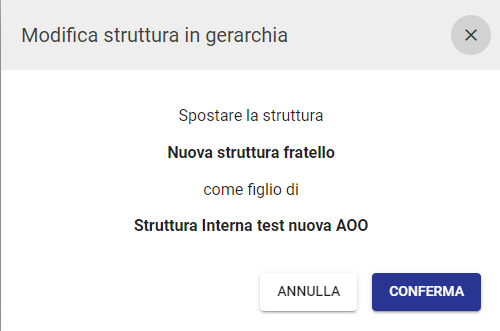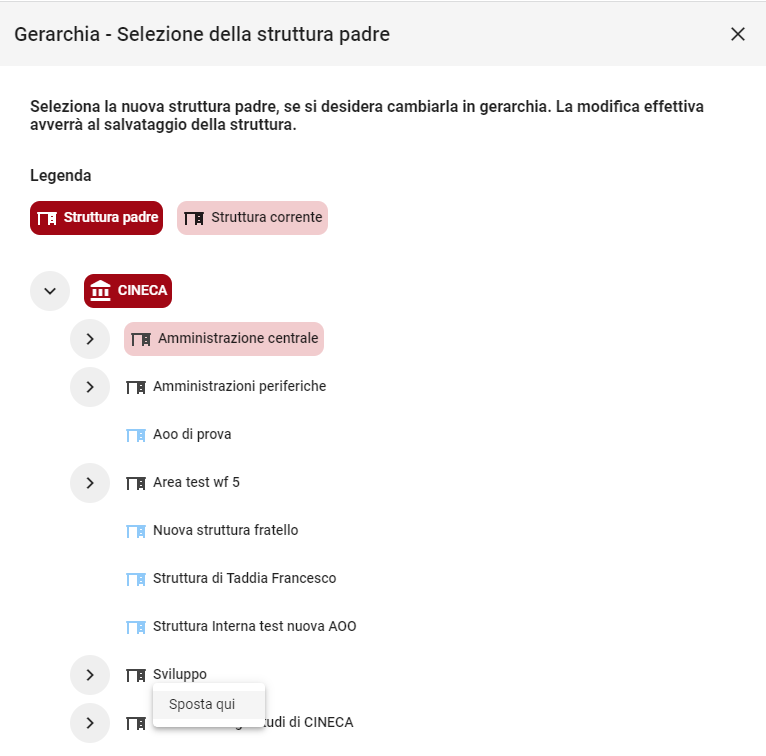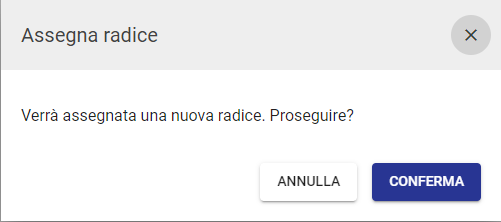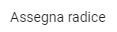...
Cliccando sul button in alto a destra "Gerarchia" è possibile visualizzare la gerarchia configurata in anagrafica a partire dalla sua radice.
Cliccando sulle frecce si possono espandere i vari livelli e visualizzare gli uffici sottostanti.
È possibile accedere alla scheda di una struttura interna cliccando sulla sua denominazione all'interno della gerarchia
e, successivamente, tornare alla navigazione della gerarchia attraverso la freccia per tornare indietro.
Gerarchia completa: Tramite il pulsante “Carica tutta la gerarchia” tramite il toggle , è possibile espandere in un solo click tutti i rami della gerarchia, che in tal modo verrà visualizzata nella sua completezza.
Spostamento di UOR all'interno della gerarchia di strutture interne
Drag and drop + sposta e incolla
Per spostare una UOR da un luogo ad un altro della gerarchia occorre:
avere una sola finestra del browser (IE, Chrome o Firefox) aperta sull'acl di Titulus
aprire la scheda dell'ufficio che deve essere spostato e cliccare a sinistra su Estrai o Copia (ricordiamo che si ha Estrai quando l'ufficio è già presente in gerarchia e lo si vuole spostare in altro posto della gerarchia stessa; si ha invece Copia quando l'ufficio è svincolato da rapporti di gerarchia con altri uffici)
rimanere sulla scheda dell'ufficio e cliccare sempre a sinistra su Menù (ultimo tasto in basso)
si viene così riportati alla pagina di ricerca della anagrafica, in cui cercare l'ufficio padre di quello da cui si è partiti
aprire la scheda dell'ufficio padre e qui cliccare su Incolla
La UOR precedentemente estratta o copiata verrà così visualizzata in gerarchia sotto la nuova struttura padre.
Gerarchia tra strutture interne
funzione presente sia in gerarchia che nelle strutture interne
È consigliato inserire le strutture, quando già ve ne siano altre preesistenti, direttamente all'interno della gerarchia. Cio è possibile attraverso le procedure: “Inserisci Figlio” e “Inserisci Fratello”.
Con questo tipo di inserimenti la struttura eredita il campo Codice Amm. e Codice AOO dalla struttura di partenza, lasciando i campi comunque editabili (cioè è possibile, qualora ce ne fosse la necessità, modificarli). Il campo codice struttura compare non compilato (ovviamente), nel caso venga lasciato vuoto, il sistema gli assegna in automatico un valore univoco.
Inserimento di una nuova struttura figlio
Per creare una nuova struttura interna subordinata ad una preesistente, è sufficiente:
visualizzare la struttura preesistente (che chiameremo “padre”)
selezionare, sulla barra dei pulsanti a sinistra, il pulsante “inserisci figlio”
inserire il nome della nuova struttura nel campo “descrizione” (obbligatorio).
ACL - Pulsante inserisci figlio
Inserimento di una nuova struttura fratello (sopra o sotto) sarà fatto in gerarchia
Per creare una nuova struttura di pari livello gerarchico rispetto ad una preesistente, è sufficiente:
visualizzare la struttura preesistente (che chiameremo “fratello”);
selezionare, sulla barra dei pulsanti a sinistra, il pulsante “inserisci fratello sopra” per visualizzarla in gerarchia al di sopra di quella preesistente oppure “inserisci fratello sotto” per visualizzarla in gerarchia al di sotto di quella preesistente (N.B. Non si tratta di un diverso livello di gerarchia solo di una questione di visualizzazione);
inserire il nome della nuova struttura nel campo “descrizione” (obbligatorio).
ACL - Pulsanti Inserisci Fratello
Assegnazione della radice e navigazione della gerarchia
Assegnazione della radice
Per creare una gerarchia composta dalle strutture interne già inserite in ACL e facenti capo alla medesima Amministrazione, è necessario assegnare la radice alla struttura-padre di tutto l'albero: quest'ultima costituirà l'elemento radice della gerarchia.
Per l'assegnazione della radice è necessario:
ricercare la struttura padre tra le strutture interne; (Es: Università degli Studi di XXX)
dalla visualizzazione della scheda di tale struttura cliccare il pulsante sulla sinistra Assegna radice;
confermare l'assegnazione della radice a quella struttura;
verificare dalla seconda linguetta in alto del menù ACL, denominata “GERARCHIA”, che effettivamente tutte le strutture interne vengano visualizzate come diramazioni della struttura padre scelta come radice.
N.B STRUTTURE DI AOO DIVERSE POSSONO ESSERE VISUALIZZATE SOTTO UNA RADICE COMUNE A TUTTA L'AMMINISTRAZIONE.
PERDITA DELLA RADICE O GERARCHIA INCOMPLETA
Se, a causa di errore materiale o spostamenti di uor non completati, la gerarchia risulta improvvisamente incompleta e come radice viene visualizzata una uor qualsiasi e tutte le altre non sono più visualizzate nella struttura ad albero, come sotto:
LA SITUAZIONE E' DEL TUTTO RECUPERABILE AGENDO COME DESCRITTO DI SEGUITO:
...
ricercare la struttura padre tra le strutture interne; (Es: Università degli Studi di XXX)
...
dalla visualizzazione della scheda di tale struttura cliccare il pulsante sulla sinistra Assegna radice;
...
confermare l'assegnazione della radice a quella struttura;
...
verificare dalla seconda linguetta in alto del menù ACL, denominata “GERARCHIA”, che effettivamente tutte le strutture interne vengano visualizzate come diramazioni della struttura padre scelta come radice
Cliccando sulla denominazione di una struttura interna si apre un popup con le seguenti azioni possibili
- Vai alla struttura → permette di visualizzare la pagina della struttura interna selezionata
- Assegna radice → si veda il paragrafo "Assegnazione della radice"
- Inserisci figlio → permette di inserire una struttura figlia di quella selezionata. Tramite questa azione l'utente viene rimandato alla nuova struttura figlio che eredita il campo Codice Amm. e Codice AOO dalla struttura di partenza, lasciando i campi comunque editabili (cioè è possibile, qualora ce ne fosse la necessità, modificarli).
- Inserisci fratello → permette di inserire in gerarchia una struttura di pari livello della struttura selezionata. Tramite questa azione l'utente viene rimandato alla nuova struttura fratello che eredita il campo Codice Amm. e Codice AOO dalla struttura di partenza, lasciando i campi comunque editabili (cioè è possibile, qualora ce ne fosse la necessità, modificarli).
- Sposta struttura → permette di spostare la struttura selezionata all'interno della gerarchia. Se cliccato sarà possibile selezionare la nuova struttura padre e confermare lo spostamento/annullamento della struttura dal menu a disposizione. Es: si vuole spostare la struttura "Ufficio paghe" si deve selezionare la struttura e poi cliccare su "Sposta struttura", una volta scelta la nuova struttura padre selezionarla ad esempio "Risorse umane" e cliccare sull'azione "Incolla struttura" o "Annulla sposta struttura" a seconda dell'azione da svolgere e poi cliccare "Conferma" sul popup.
Tramite il toggle è possibile abilitare lo spostamento di strutture nella gerarchia tramite drag and drop. Ad ogni spostamento compare un popup di conferma della modifica effettuata:
Lo spostamento di una struttura può essere effettuato anche direttamente in modifica della struttura interna che si vuole spostare cliccando sull'icona
Cliccando sul nuovo padre e su "Sposta qui" la struttura viene spostata sotto al nuovo padre e compare un nuovo button "Ripristina gerarchia", che permette di annullare l'opzione di spostamento.
NB: per rendere definitiva l'azione di spostamento è necessario salvare le modifiche tramite il tasto "Salva" della struttura interna.
Assegnazione della radice
Per creare una gerarchia composta dalle strutture interne già inserite in ACL e facenti capo alla medesima Amministrazione, è necessario assegnare la radice alla struttura-padre di tutto l'albero: quest'ultima costituirà l'elemento radice della gerarchia.
Sono presenti due modalità di assegnazione della radice:
- Dal tab gerarchia, cliccando su "Assegna radice" e confermando l'azione di assegnazione cliccando "Conferma" sul popup:
- Dalla scheda di una struttura interna cliccando sull'icona e su ; anche in questo caso deve essere confermato il popup di modifica dell'assegnazione della radice.
N.B. STRUTTURE DI AOO DIVERSE POSSONO ESSERE VISUALIZZATE SOTTO UNA RADICE COMUNE A TUTTA L'AMMINISTRAZIONE.
La radice verrà mostrata in gerarchia contrassegnata dalla seguente icona:
Nel caso in cui sia stata erroneamente spostata una radice e si visualizzasse la gerarchia incompleta deve essere assegnata nuovamente la radice ricercando la precedente struttura radice fra le strutture interne ed eseguire la procedura di assegnazione radice come indicato sopra. La struttura inserita per errore come radice dovrà essere riposizionata nella gerarchia in quanto avrà perso la sua posizione.
e, successivamente, tornare alla navigazione della gerarchia attraverso la freccia per tornare indietro.
Gerarchia tra strutture interne
funzione presente sia in gerarchia che nelle strutture interne
È consigliato inserire le strutture, quando già ve ne siano altre preesistenti, direttamente all'interno della gerarchia. Cio è possibile attraverso le procedure: “Inserisci Figlio” e “Inserisci Fratello”.
Con questo tipo di inserimenti la struttura eredita il campo Codice Amm. e Codice AOO dalla struttura di partenza, lasciando i campi comunque editabili (cioè è possibile, qualora ce ne fosse la necessità, modificarli). Il campo codice struttura compare non compilato (ovviamente), nel caso venga lasciato vuoto, il sistema gli assegna in automatico un valore univoco.
Inserimento di una nuova struttura figlio
Per creare una nuova struttura interna subordinata ad una preesistente, è sufficiente:
visualizzare la struttura preesistente (che chiameremo “padre”)
selezionare, sulla barra dei pulsanti a sinistra, il pulsante “inserisci figlio”
inserire il nome della nuova struttura nel campo “descrizione” (obbligatorio).
ACL - Pulsante inserisci figlio
Inserimento di una nuova struttura fratello (sopra o sotto) sarà fatto in gerarchia
Per creare una nuova struttura di pari livello gerarchico rispetto ad una preesistente, è sufficiente:
visualizzare la struttura preesistente (che chiameremo “fratello”);
selezionare, sulla barra dei pulsanti a sinistra, il pulsante “inserisci fratello sopra” per visualizzarla in gerarchia al di sopra di quella preesistente oppure “inserisci fratello sotto” per visualizzarla in gerarchia al di sotto di quella preesistente (N.B. Non si tratta di un diverso livello di gerarchia solo di una questione di visualizzazione);
inserire il nome della nuova struttura nel campo “descrizione” (obbligatorio).
ACL - Pulsanti Inserisci Fratello
...
...
Strutture interne
Visualizzazione
Di seguito la pagina di visualizzazione di una struttura interna.
In altro a sinistra sono visibili le icone per le seguenti azioni:
- → Modifica
- → Ripeti nuovo
- → Opzioni (Cancella e Assegna Radice) rimandare a pagina gerarchia
In alto a destra sono visibili le icone per le seguenti azioni:
- → Gerarchia
- → Note (non compilato); (compilato)
- → Storia
...